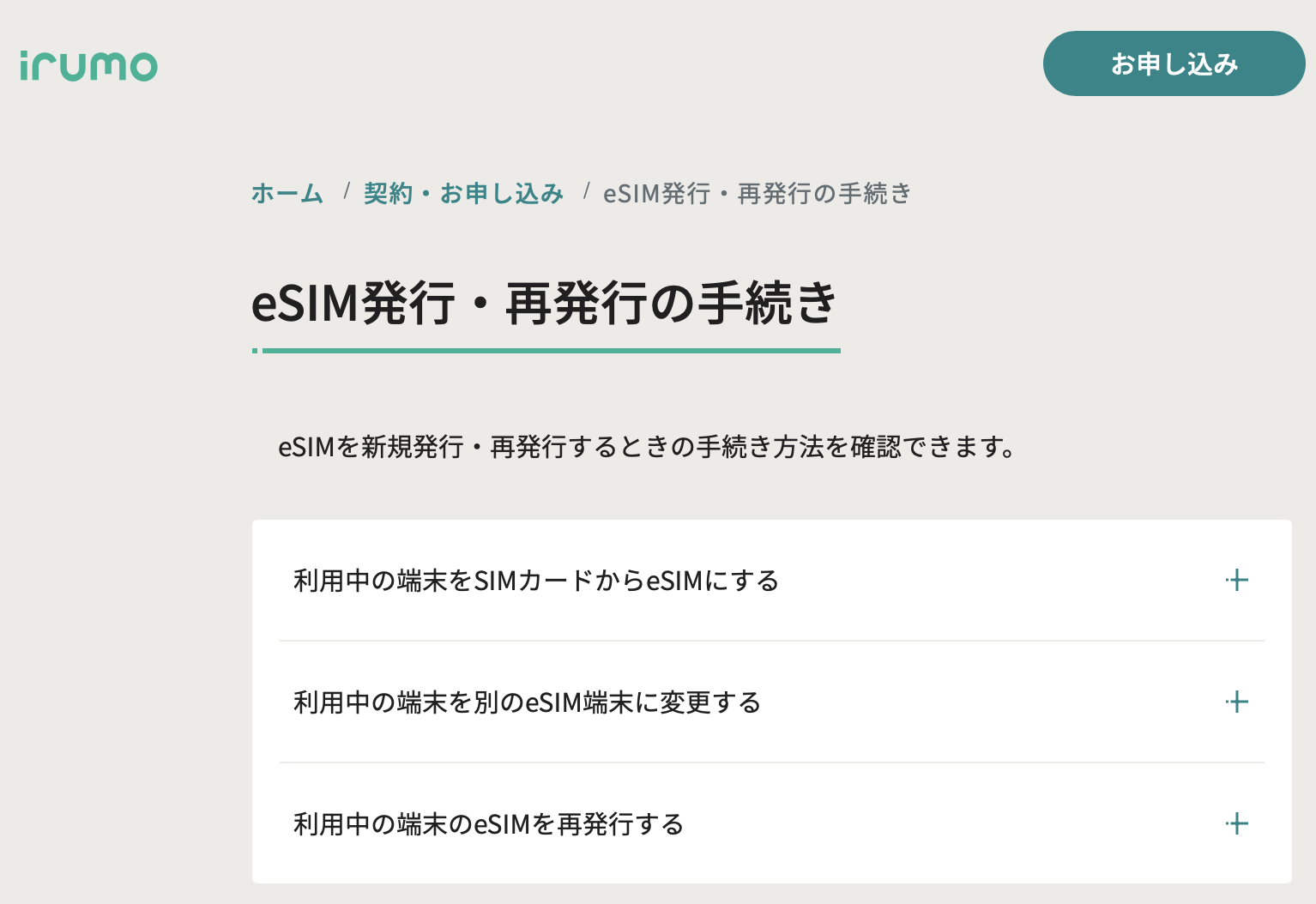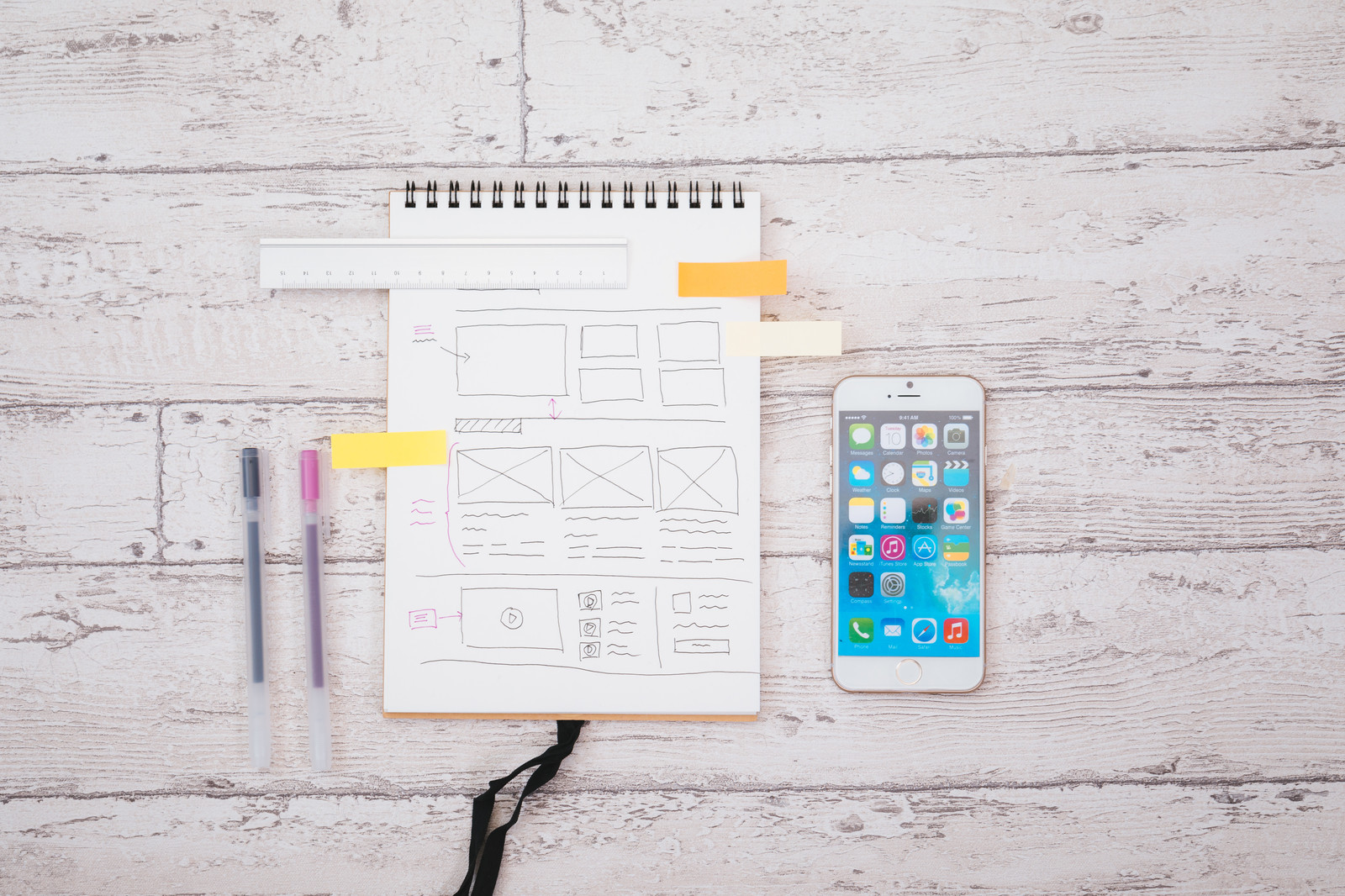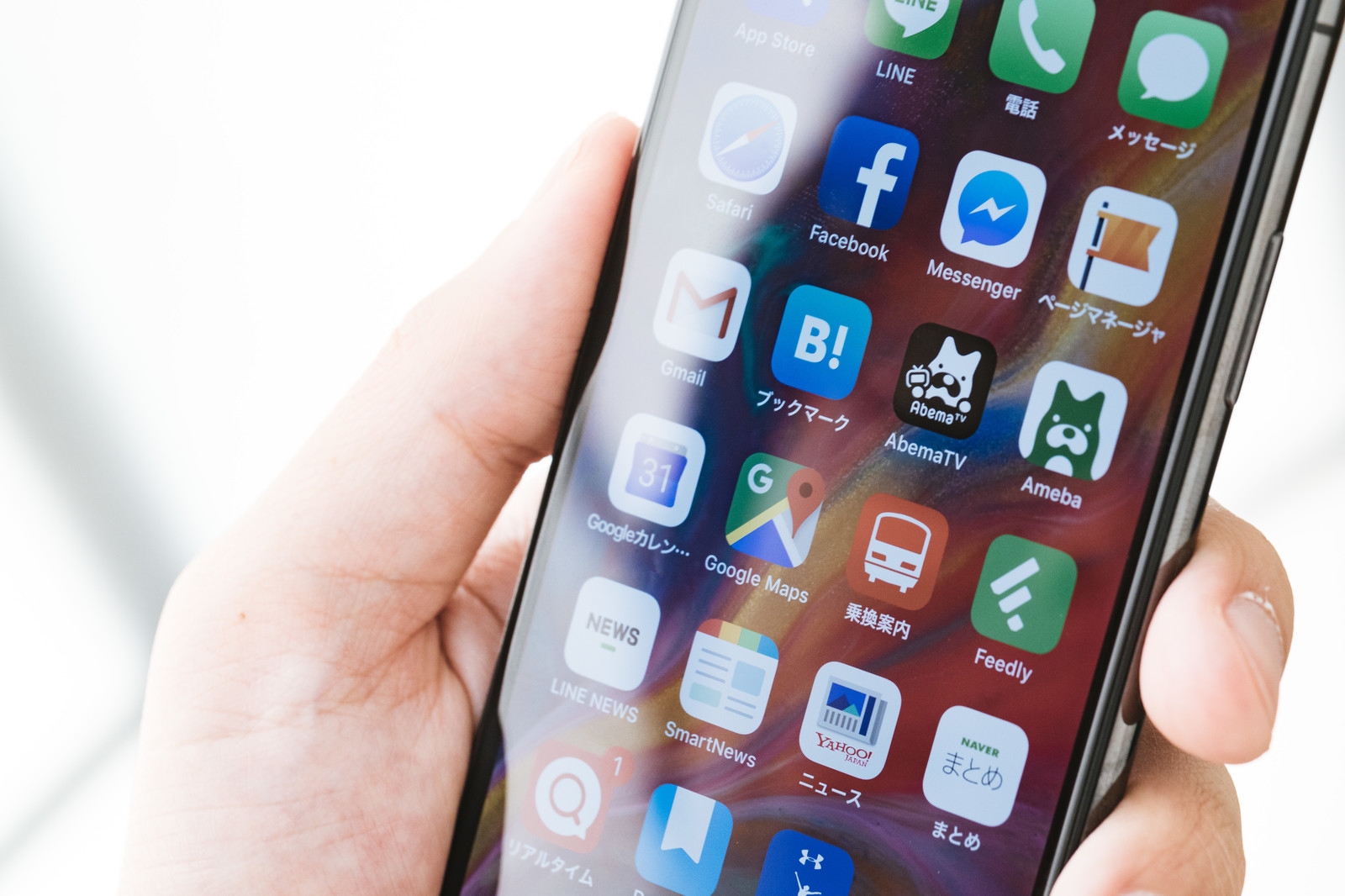iPhoneのSIMカード入れ替え方法
iPhoneのSIMカードを入れ替える前に知っておこう
iPhoneのSIMカードを入れ替えるのって、実はそんなに難しい作業じゃないんです。でも、いきなりやろうとすると「自分のiPhoneに合うSIMってどれ?」「物理SIMとeSIMって何が違うの?」って疑問が出てくる人も多いんですよね。スムーズにSIMカードを差し替えるためには、まずは基本的な知識をおさえておくことが大事。ここでは、iPhone対応のSIMの種類や、eSIMとの違いについてわかりやすく解説していきます。
SIMカードの種類って?eSIMとの違いも解説
今のiPhoneは、物理SIMとeSIMの両方に対応しているモデルが多いんです。物理SIMは、昔からあるカードタイプのSIMで、スマホの側面にあるSIMスロットに差し込んで使います。一方でeSIMは、スマホ本体に組み込まれている電子的なSIM。ネット上で契約情報を書き込めるので、SIMカード自体を差し込む必要がないんです。どちらも電話やデータ通信ができるのは同じですが、それぞれに特徴があるので、自分の使い方に合わせて選ぶのがポイントです。
iPhone対応のSIMカードの種類
iPhoneで使えるSIMカードは、物理SIMなら「nanoSIM」という一番小さいサイズのSIMになります。iPhone 5以降のモデルは基本的にこのnanoSIMに対応しています。さらに、iPhone XS以降の機種からは「eSIM」にも対応。つまり、物理SIM+eSIMのデュアルSIM構成ができるんです。たとえば、普段使いのSIMは物理SIM、サブ回線や海外用はeSIMにすると、1台のiPhoneで2つの番号を持てるのでめちゃくちゃ便利ですよ。
eSIMと物理SIMのメリット・デメリット
物理SIMのメリットは、差し替えが簡単で、設定の手間が少ないこと。ただし、SIMピンがないと取り出せなかったり、紛失するリスクがあるのがデメリット。一方eSIMのメリットは、ネットから即日開通できること。SIMカードの郵送を待つ必要もなく、旅行先や急な回線追加にもすぐ対応できます。デメリットとしては、設定が少し複雑に感じる人がいるのと、スマホが故障した場合、物理SIMのように簡単に別の端末に差し替えて使えないことがあります。それぞれの特徴を理解して、自分に合ったSIMを選びましょう。
入れ替え前に準備するもの
iPhoneのSIMカードを入れ替える前に、事前に準備しておくべきものがいくつかあります。特にSIMピンの存在を忘れがちですが、これがないとSIMトレイが開けられないんですよね。また、念のためiPhoneのバックアップを取っておくと、万が一のトラブルにも安心です。ここでは、入れ替え作業をスムーズに進めるために必要なものと、その理由をしっかり解説していきます。
SIMピンがない時の代用品は?
「SIMピンが見当たらない…」ってこと、よくありますよね。でも安心してください。SIMピンの代わりになるものは意外と身近にあります。たとえば、クリップを細く伸ばしたもの、画鋲、ホッチキスの芯の針部分などが代用可能です。ただし、先が太すぎるとSIMスロットを傷つける恐れがあるので注意。細くてしっかりしているものを選びましょう。ちなみに、iPhoneの購入時の箱の中にSIMピンが入っていることが多いので、一度確認してみるのもおすすめですよ。
iPhoneのバックアップは必要?
基本的にSIMカードの入れ替えだけなら、iPhoneの中のデータが消えることはありません。電話帳、LINE、写真、アプリなどはそのまま残ります。でも、万が一設定ミスやアクティベーションのエラーが起きた場合に備えて、バックアップを取っておくのが安心です。iCloudバックアップならWi-Fiさえあれば簡単にできますし、パソコンがあるならiTunes(Finder)を使ったバックアップもOK。特に電話帳やLINEのトーク履歴など、大事なデータが消えたら困る人は、念のためバックアップを取ってから作業するのがおすすめです。
iPhoneのSIMカード入れ替えの具体的な手順
ここからは、いよいよiPhoneのSIMカードの入れ替え手順を詳しく解説していきます。手順自体はとってもシンプルですが、正しいやり方を知っておかないと「SIMが認識しない」「トレイが壊れた」なんてトラブルにつながることも。ポイントを押さえておけば、誰でも簡単に入れ替えできるので安心してくださいね。
SIMカードの取り出し方
まずは今使っているSIMカードを取り出すところからスタート。iPhoneのSIMスロットは機種によって微妙に位置が違いますが、基本的には側面にあります。専用のSIMピン(または代用品)を使って、小さな穴を押し込むとトレイがカチッと出てきます。ここで無理やり押し込んだり、力を入れすぎたりしないように注意。丁寧に取り出せばOKです。
SIMスロットの位置はどこ?
SIMスロットの場所は、iPhoneのモデルによって少し違いますが、基本的には本体の右側面についていることがほとんど。iPhone 13シリーズ以降の一部の海外版では左側についている場合もありますが、日本版のほとんどのモデルは右側です。小さな穴が開いている部分がSIMスロット。そこにSIMピンをまっすぐ挿し込むと、トレイがポンっと出てきます。無理に押し込まないのがコツですよ。
取り出し時の注意点とコツ
SIMカードを取り出す時の一番の注意点は「力を入れすぎないこと」。穴に対してピンを斜めに入れてしまうと、トレイが歪んだり、最悪の場合は壊れることも。まっすぐに、軽く「カチッ」と手応えがあるまで押せば大丈夫です。それから、取り出したSIMトレイとSIMカードはとっても小さいので、なくさないように注意!テーブルの上に白い紙を敷いて作業すると見失いにくいのでおすすめですよ。
新しいSIMカードの差し替え方法
古いSIMカードを取り出したら、次は新しいSIMカードの差し替えです。ここも特に難しい作業はありませんが、向きを間違えたり、無理に押し込んでしまうとSIMトレイが破損するリスクもあるので要注意。正しい向きと手順さえわかれば、数分で完了する簡単な作業です。
正しい向きと挿入のポイント
まず、SIMカードの形をよく見てください。四隅のうち1か所だけ、斜めにカットされている角があります。このカットされた角をSIMトレイの形に合わせれば、向きはすぐにわかります。無理に押し込まず、そっとトレイのくぼみにSIMカードをセットしましょう。カチッとハマったら、あとはSIMトレイをiPhone本体に元通りまっすぐゆっくり挿入するだけ。斜めに入れると故障の原因になるので、ここは慎重に。スムーズに入れば問題ありません。
差し込んだ後の設定手順
SIMカードを挿し終えたら、iPhoneの画面に「SIMが挿入されました」などの通知が出ることがあります。通常はそのまま電波を拾って自動的に通信が始まりますが、場合によっては数分待つ必要があることも。もし「圏外」のままの場合は、一度iPhoneを再起動してみましょう。また、格安SIMなどを使っている場合はAPN設定が必要になることがあります。設定アプリを開いて「モバイル通信」→「モバイルデータ通信ネットワーク」から、SIM提供元のAPN情報を入力すれば完了。これが終われば通話もネットも通常通り使えるようになりますよ。
入れ替え後の設定とよくあるトラブル
SIMカードを無事に入れ替えたら、次はきちんと通信できるように設定する作業が必要です。iPhoneの場合、多くのキャリアや格安SIMでは自動的に設定が反映されますが、うまくいかない場合もあります。特に格安SIMを使う場合は「APN設定」が必要になることが多いので、ここはしっかりチェックしておきましょう。また、入れ替え後によくあるトラブルについてもここで解説していきます。
APN設定は必要?
大手キャリア(ドコモ・au・ソフトバンク・楽天モバイル)であれば、SIMを入れ替えるだけで自動的に通信が始まることが多いです。でも、格安SIM(マイネオ、IIJmio、OCNモバイルなど)の場合は、APN設定を自分で行わないとインターネットやSMSが使えないことがあるんです。APNというのは簡単に言うと「ネットに接続するための設定」のこと。SIMカードを差し替えたのにネットが使えないと感じたら、まずはAPN設定が正しいか確認してみましょう。
自動設定されない場合の対処法
もしAPN設定が自動で反映されない場合は、自分でプロファイルをインストールする必要があります。手順はとっても簡単で、SIM会社の公式サイトから「構成プロファイル」をダウンロードしてインストールするだけ。iPhoneの場合は、Safariからダウンロードするのが基本です。インストールする際は、一度Wi-Fiに接続しておくとスムーズ。プロファイルのインストールが終われば、すぐにデータ通信が使えるようになりますよ。それでもダメなら、一度プロファイルを削除して再インストールするのも効果的です。再起動もセットで試すと改善することが多いので、ぜひ試してみてください。
SIMカード入れ替え後によくあるトラブル
iPhoneのSIMカードを入れ替えた直後に、「あれ?圏外になってる…」「通信ができない…」というトラブルが起こること、実は珍しくありません。でも、慌てなくて大丈夫。多くの場合、原因は設定ミスか簡単な対処で解決するものがほとんどです。ここでは、SIM入れ替え後によくあるトラブルの原因と解決方法をわかりやすくまとめているので、困ったときはこの通りにチェックしてみてください。
「圏外」になる時の原因と解決方法
SIMカードを差し替えた後に「圏外」と表示される原因はいくつかあります。まず多いのが、**SIMカードの挿入ミス**。トレイにちゃんとハマっていないと正しく認識されません。また、**APN設定が正しくない**場合や、**構成プロファイルが未インストール**でも圏外になります。さらに、契約がまだ有効になっていない(MNPが未完了など)場合も要注意。
解決方法としては、①SIMカードの挿入を確認し直す、②iPhoneの再起動、③APN設定の確認、④キャリアの電波状況を確認する、の順番で試してみましょう。ほとんどのケースはこれで解決します。
再起動しても直らない時のチェックポイント
再起動しても直らない場合は、以下のポイントをチェックしてみてください。
SIMカード自体の不良:別の端末でSIMを試すと、不具合かどうか確認できます。
iOSのソフトウェア更新:iOSが最新か確認。古い場合はアップデートを。
ネットワーク設定のリセット:「設定」→「一般」→「転送またはiPhoneをリセット」→「リセット」→「ネットワーク設定をリセット」を実行。Wi-FiやBluetoothの設定は消えますが、効果大。
キャリア設定のアップデート:「設定」→「一般」→「情報」を開いて、アップデート案内が出たら実行。
MNPの切り替え忘れ:乗り換えの場合は、各キャリアのマイページや専用ボタンでMNP回線切り替えが必要なことがあります。
これらを確認してもダメなら、SIMカードの提供元のサポートに連絡するのが確実です。たいていの場合、しっかりサポートしてもらえるので安心してくださいね。
まとめ:iPhoneのSIMカード入れ替えは簡単!でも注意も必要
iPhoneのSIMカード入れ替えは、基本的にはとても簡単な作業です。SIMピンさえあれば、トレイを開けてカードを差し替えるだけ。でも、向きを間違えたり、APN設定が必要なケースがあったりと、いくつか注意しておきたいポイントもあります。特に格安SIMに乗り換える場合は、プロファイルのインストールや設定が必要になることもあるので、事前に確認しておくと安心です。また、入れ替え後に「圏外」になるなどのトラブルも、原因がわかれば落ち着いて対処できます。この記事の流れに沿って作業すれば、初心者でも問題なくSIMカードの入れ替えができるはず。iPhoneをよりお得に、快適に使うために、ぜひ参考にしてみてくださいね。

このコラムが気に入ったら
ぜひ「いいね!」をお願いします♪
みんなに役立つ情報をお届けします。